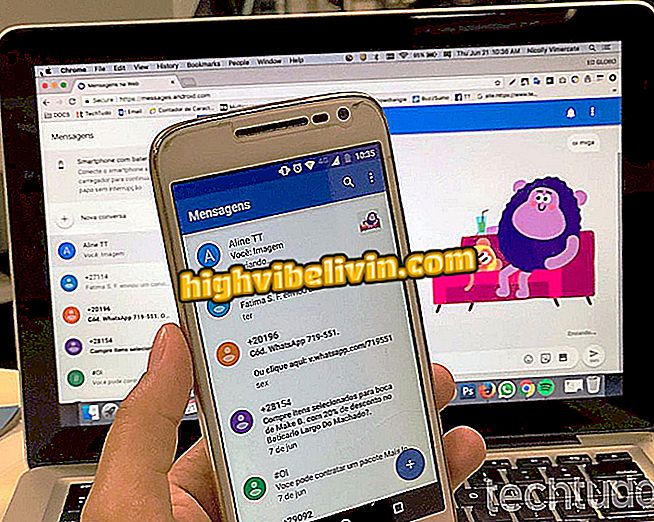Canva for Android: kā izveidot sīktēlus YouTube videoklipiem
Canva, vienkāršs tiešsaistes redaktors, ir ieguvis Android tālruņu versiju. Tāpat kā tīmekļa versija, lietotne ļauj jums izveidot sīktēlus YouTube videoklipiem ar fontiem, filtriem un stilizētiem attēliem, kas var palīdzēt kanālam iegūt lielāku atbilstību un uzlabot vizuālo identitāti.
Process ir diezgan vienkāršs. Kad darbs ir paveikts, vietne arī ļauj lietotājam saglabāt rezultātu viedtālrunī galerijā vai kopīgot to sociālajos tīklos ar draugiem. Turpmāk soli pa solim tika veikti Moto G5 ar Android 7 Nougat.

Uzziniet, kā izveidot YouTube vāku ar Canva
Canva for Android: kā padarīt personalizētus amatus Instagram
Meklējot modeļus
1. solis. Pēc lejupielādes Canva lietotnē izveidojiet kontu vai pierakstieties, izmantojot Facebook, Gmail vai citu e-pastu.

Pierakstieties Canva
2. solis. Kad konts ir gatavs, pabīdiet ekrānu uz leju, līdz redzat opciju "YouTube sīktēls".

Izvēlieties YouTube sīktēlu sadaļu
3. solis. Izvēlieties vienu no sadaļās pieejamajām veidnēm.

Izvēlieties vienu no pieejamajiem modeļiem
Padomu rediģēšana
4. solis. Lai veiktu dizaina izmaiņas, vienkārši pieskarieties jebkurai tā daļai. Piemēram, lai mainītu attēlu, pieskarieties attēlam, kuru vēlaties nomainīt, un lietotne dos jums piekļuvi viedtālruņa galerijai. Atlasiet vienu no fotoattēliem, kas jāaizstāj.

Noklikšķiniet, lai izvēlētos jaunu fotoattēlu sīktēlam
5. solis. Lai veiktu izmaiņas objektā, pieskarieties tai un velciet tās malas. Varat arī mainīt krāsu vai pievienot pārredzamību.

Mainiet objektu lielumu vai krāsu
6. solis. Lai mainītu teksta izmēru vai fontu, pieskarieties attēlam pievienotajam teikumam un zemāk būs redzama iespēja veikt izmaiņas.

Noklikšķiniet uz teksta, lai mainītu fontu un ziņojumu
7. Lai pievienotu filtru, pieskarieties attēlam vēlreiz, dodieties uz "Filtrs" un izvēlieties filtru, kuru vēlaties izmantot.

Pievienot attēlam filtru
8. solis. Ja vēlaties pilnībā sākt savu dizainu, pieskarieties objektiem un pēc tam tvertni, lai tos izdzēstu pa vienam. Pēc tam noklikšķiniet uz simbola "+", lai pievienotu citus elementus.

Jūs varat sākt dizainu no nulles, izdzēšot visus elementus
Saglabājot dizainu
9. solis. Lai saglabātu savu darbu, augšējā labajā stūrī pieskarieties „Kopīgot” un izvēlieties lietotni, kuru vēlaties saglabāt. Varat nosūtīt, izmantojot sociālos tīklus vai uzglabāt pakalpojumā Google disks. Lai saglabātu tālrunī, pieskarieties "Upload to Photos".

Izvēlieties programmu, lai saglabātu attēlu
10. solis. Augšupielādējiet, pagaidiet, līdz attēls tiks ielādēts, un tas tiks saglabāts.

Augšupielādēt attēlu
Kas ir labākā bezmaksas fotoattēlu rediģēšanas lietotne? Jūs nevarat atbildēt uz šo tēmu